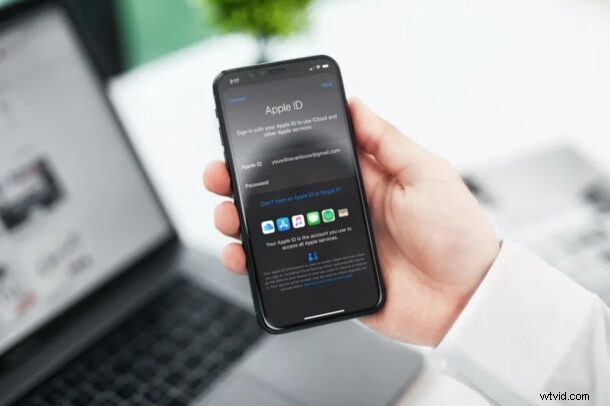
Wil je de Apple ID die aan je iPhone of iPad is gekoppeld wijzigen? Misschien moet u een ander iCloud-account gebruiken als u de toegang tot uw andere Apple ID bent kwijtgeraakt? Gelukkig is dit vrij eenvoudig te doen op een iPhone en iPad.
De meesten van ons zijn zich al bewust van het feit dat je je Apple ID moet koppelen om het meeste uit je iPhone of iPad te halen. Natuurlijk, het is niet verplicht, maar je zult een heleboel functies missen, zoals iCloud, App Store, Apple Music, apparaatsynchronisatie, functies zoals Handoff en meer. Hoewel het sterk wordt aanbevolen om slechts één Apple ID te gebruiken (aangezien alle gegevens en aankopen zijn gekoppeld aan één Apple ID), kunnen sommige gebruikers er meer dan één hebben, of ze hun persoonlijke en werkaccount gescheiden willen houden, of misschien voor een andere reden of doel.
Dus ja, je kunt schakelen tussen Apple ID- en iCloud-accounts, zelfs als dit niet wordt aanbevolen, en dit artikel laat je zien hoe het werkt.
Apple ID/iCloud-account wijzigen die op iPhone en iPad wordt gebruikt
Het wijzigen van het gekoppelde Apple-account is een vrij eenvoudige en duidelijke procedure op iOS/iPadOS-apparaten, volg de onderstaande stappen om aan de slag te gaan.
- Ga vanuit het startscherm van je iPhone of iPad naar 'Instellingen'.

- Tik in het instellingenmenu op je Apple ID-naam rechts bovenaan.
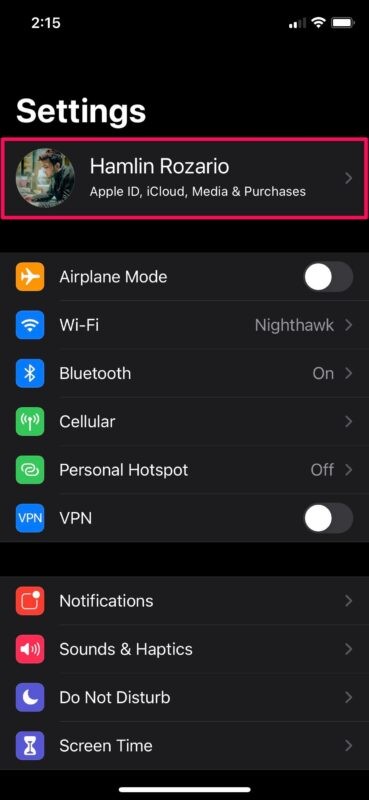
- Scroll vervolgens naar beneden en tik op 'Afmelden' om verder te gaan.
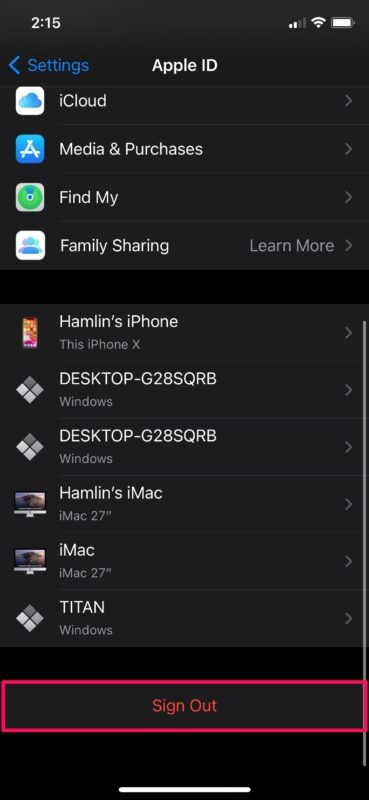
- Als je 'Vind mijn' hebt ingeschakeld op je apparaat, wordt je gevraagd je Apple ID-gegevens in te voeren. Tik op "Uitschakelen" nadat u uw aanmeldingsgegevens hebt ingevoerd.
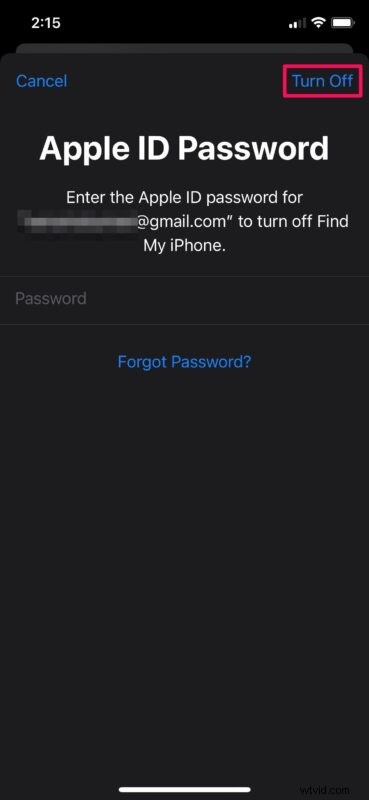
- Vervolgens heb je de mogelijkheid om een kopie van gegevens zoals Contacten, Sleutelhanger, Safari, enz. op je apparaat te bewaren. Selecteer de gegevens die je wilt bewaren en kies "Afmelden".
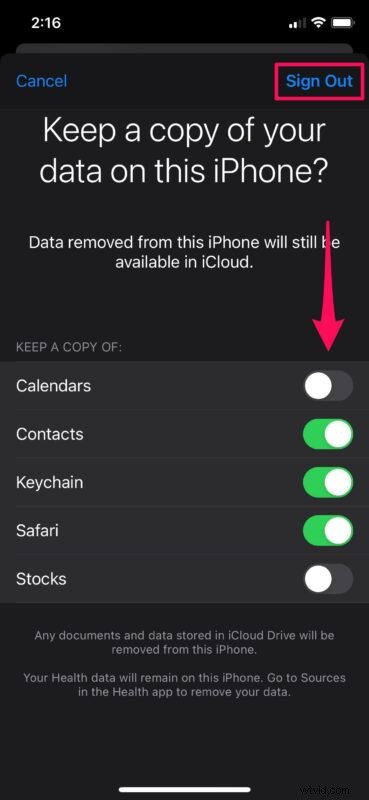
- Als je wordt gevraagd om je actie te bevestigen, tik je nogmaals op 'Afmelden'.
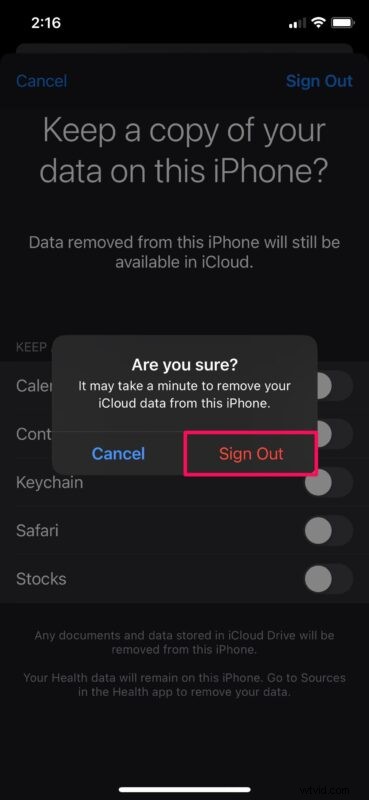
- Ga nu terug naar het instellingenmenu en tik op "Aanmelden bij uw iPhone (of iPad)", zoals weergegeven in de onderstaande schermafbeelding.
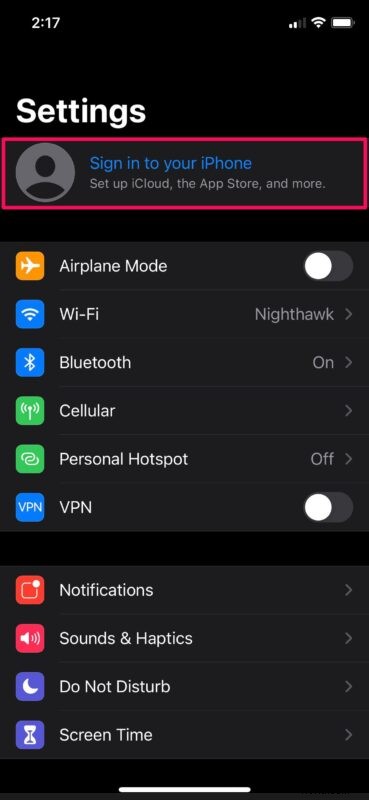
- Typ de inloggegevens van uw alternatieve Apple-account in en tik op 'Volgende' in de rechterbovenhoek van het scherm.
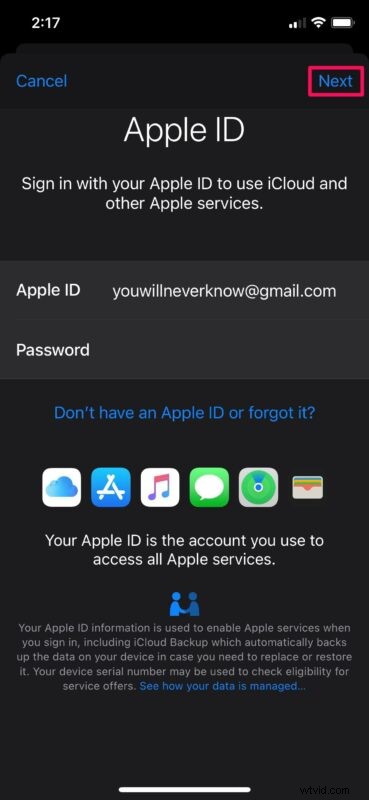
- U wordt gevraagd de toegangscode van uw apparaat in te voeren om toegang te krijgen tot opgeslagen wachtwoorden en andere gevoelige gegevens die u opslaat in iCloud. Nadat je de toegangscode hebt ingevoerd, heb je de mogelijkheid om de contacten op je apparaat samen te voegen met iCloud.
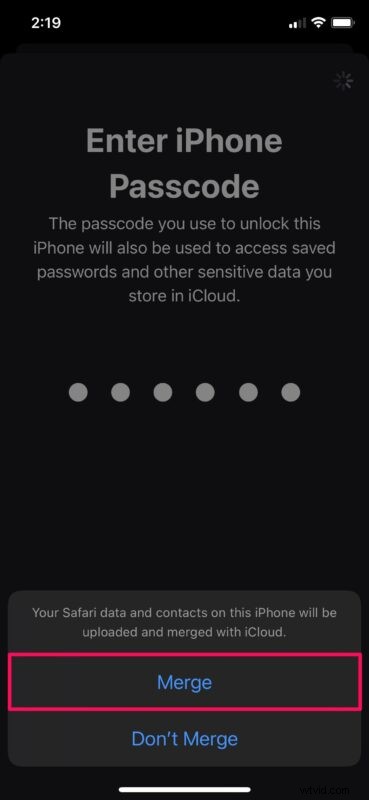
Dat is zo ongeveer alles. Nu weet je hoe je kunt overschakelen naar een ander Apple-account op je iPhone of iPad.
Als u een van die iOS-/iPadOS-gebruikers bent met meerdere Apple-accounts, kunt u een alternatief account aan uw werk-iPhone koppelen en uw hoofdaccount en al zijn gegevens privé houden. Hiermee kunt u ook afzonderlijke iCloud-gegevens bewaren voor persoonlijk en professioneel gebruik. U kunt bijvoorbeeld notities, herinneringen, documenten en andere belangrijke bestanden in iCloud bewaren voor zakelijk gebruik, maar om privacyredenen wilt u deze gegevens niet per se op uw persoonlijke apparaat.
Gebruik je iMessage regelmatig? Als dat het geval is, bent u misschien geïnteresseerd in het gebruik van een ander Apple-account, alleen voor iMessage. iMessage gebruikt standaard de Apple ID die aan uw iOS-apparaat is gekoppeld. Contacten die uw nummer niet hebben, kunnen sms'en naar dit Apple ID-e-mailadres. U kunt echter een heel ander Apple-account gebruiken voor gebruik met iMessage zonder dat dit gevolgen heeft voor andere accountgegevens die aan uw apparaat zijn gekoppeld.
Het wordt sterk aanbevolen om slechts één Apple ID te gebruiken voor al uw gegevens, aankopen en apparaatgebruik in het Apple-ecosysteem. Het gebruik van meerdere Apple ID's kan leiden tot allerlei problemen met gegevens, omdat deze niet kunnen worden gesynchroniseerd tussen Apple ID's, en dus kunnen zaken als foto's, notities en back-ups mogelijk niet worden opgehaald. Desalniettemin is het handig om te weten hoe u van account kunt wisselen als u in een scenario terechtkomt waarin u dat om welke reden dan ook moet of wilt.
Bent u overgestapt op een ander Apple-account voor gebruik met iCloud en andere Apple-services op uw iPhone en iPad? Wat is uw reden om over te schakelen naar een alternatief account, of waarom heeft u meerdere Apple ID-accounts? Zorg ervoor dat u uw waardevolle gedachten en meningen achterlaat in de opmerkingen hieronder.
